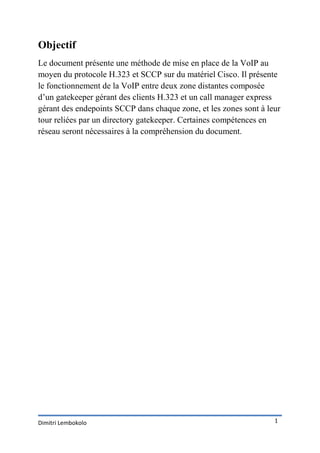
GNS3, VoIP, ToIP
- 1. Objectif Le document présente une méthode de mise en place de la VoIP au moyen du protocole H.323 et SCCP sur du matériel Cisco. Il présente le fonctionnement de la VoIP entre deux zone distantes composée d’un gatekeeper gérant des clients H.323 et un call manager express gérant des endepoints SCCP dans chaque zone, et les zones sont à leur tour reliées par un directory gatekeeper. Certaines compétences en réseau seront nécessaires à la compréhension du document. Dimitri Lembokolo 1
- 2. I. Qu’est-ce que GNS3 ? GNS3 est un simulateur (ou devrais-je dire Émulateur) de réseau graphique qui permet de simuler des réseaux complexes. Pour permettre une simulation complète GNS3, le programme doit être lié avec : Dynamips, Coeur du programme qui permet une emulation des IOS Cisco. Dynagen, programme faisant la passerelle GNS3 et Dynamips. Qemu, emulateur de PC virtualisé générique et open source. GNS3 est un excellent outil complémentaire pour faire de vrais labos, utiles pour les ingénieurs réseaux, administrateur réseaux et tous les gens souhaitant passer les certifications CISCO comme par exemple le CCNA, CCNP, CCIP, CCIE, etc... Il peut également être utilisé pour expérimenter les fonctionnalitées d'IOS ou pour vérifier des configurations destinées à être déployées sur de vrai routeurs.GNS3 est un logiciel libre qui fonctionne sur de multiples plateformes, incluant Windows, Linux, et MacOS X Le gros avantage de GNS3 est qu’il évite de dépenser beaucoup d’argent dans des équipements CISCO qui coûtent très chers, et de pouvoir manipuler et tester, comme dans un environnement réel. Il n’est pas forcément facile à installer et à utiliser mais une fois qu’on a compris son fonctionnement global, c’est une pure merveille. Pour ceux qui connaissent « Packet Tracer«, qui est extrêmement limité à mon goût, GNS3 est une Ferrari à côté et surtout gratuit, fonctionnant sur Linux mais aussi Windows. Packet Tracer est plutôt orienté « compréhension initiatique et ludique » des réseaux. GNS3 quand à lui est un vrai simulateur car fonctionnant avec de vrais IOS CISCO. Cependant sachez que les IOS Cisco nécessaires au fonctionnement de GNS3 ne sont pas en téléchargement libre sur le site de CISCO, c’est d’ailleurs un des petit problèmes qui peuvent se poser à vous. Fonctionnalités * Conceptions de topologies réseau complexes et de grande qualité graphique. * Émulation de routeurs Cisco et de pare-feu PIX Dimitri Lembokolo 2
- 3. * Simulation de commutateurs Ethernet, ATM et Frame Relay. * Export de la topologie sous forme d'image (JPEG, PNG, BMP and XPM). * Fichier de configuration compatible avec le format .NET de Dynagen. Remarque importante: L'utilisateur doit fournir ses propres images IOS pour utiliser GNS3 Pour commencer : Je vais utiliser GNS3 sur une distribution Linux (Fedora 11) pour notre rapport, mais nous pouvons aussi le faire sur une autre distribution ou système d’exploitation (Windows, MacOS X) Donc pour commencer, Il va falloir télécharger GNS3 mais surtout trouver également des IOS Cisco qui, malheureusement, ne sont pas en téléchargement « Libre ». En effet ils sont la propriété de CISCO… Je vous laisse le soin de vous les procurer par vous-même. Sachant que pour ma part, j’utilise quasiment pour tous mes labs l’IOS du modèle/Chassis 3640. II. Installation de GNS3 1. Pré requis: On installe les paquets de python puisque GNS3 est écrit en Python et l’émulateur de terminal pour l’accès à la console du routeur. #yum install PyQt4 PyQt4-devel xterm 2. Installation On télécharger le fichier source: Lien de téléchargement du GNS3 http://freefr.dl.sourceforge.net/project/gns-3/GNS3/0.7.4/GNS3-0.7.4-src.tar.gz Dimitri Lembokolo 3
- 4. Lancer l’exécutable GNS3 III. Configuration de Dynamips Dynamips permet d'émuler les IOS binaires de Cisco. On doit le télécharger et préciser son emplacement à GNS3. Il faut s’assurer que GNS3 communique bien avec Dynamips. Pour cela il faut : 1. Télécharger le binaire et le rendre exécutable [root@wastras GNS3]# wget http://www.ipflow.utc.fr/dynamips/dynamips-0.2.8-RC2-x86.bin [root@wastras GNS3]# chmod a+x dynamips-0.2.8-RC2-x86.bin Dimitri Lembokolo 4
- 5. 2. Indiquer à GNS3 le chemin de l'exécutable de Dynamips Cliquer sur Dynamips puis parcourir le fichier binaire de Dynamips Parcourir le chemin de l’exécutable Dynamips Dimitri Lembokolo 5
- 6. Choix du binaire Dynamips Tester le bon fonctionnement du binaire Cliquer sur « Tester » puis sur « Appliquer » Dimitri Lembokolo 6
- 7. 3. Ajouter des IOS On crée un sous-répertoire IOS dans le répertoire de GNS3 dans lequel on va mettre nos IOS téléchargés. L’ajout des IOS se fait comme suit : Parcourir l’image binaire pour le choix de l’IOS du routeur Dimitri Lembokolo 7
- 8. Cliquer sur Sauvegarder puis fermer. Dimitri Lembokolo 8
- 9. Architecture Figure 1 : schéma du DGK (Directory Gatekeeper) Le Directory Gatekeeper, identifié par ‘DGK’ dans son alias name, prend en charge le routage inter domaine, n’enregistre pas les gateways. Ce shéma compte 1 directory gatekeeper. Dimitri Lembokolo 9
- 10. Lors du lancement on a ceci hors mit l’arrière-plan de l’émulateur qui n’est pas représenté ici, cette fenêtre nous permet d’enregistrer notre projet et de sauvegarder les configurations et les IOS. Enregistrement du projet sous le nom de « validation » dans le répertoire /home/dimi/ Pour notre cas, le routeur utilisé est : le routeur C7200 Dimitri Lembokolo 10
- 11. On donne un nom au routeur (on fait un clic droit sur et on clique à nouveau sur « changer le nom d’hôte) On a ceci Clic « ok » Pour avoir la fenêtre qui suit, on fait un clic droit sur le routeur puis un autre clic sur « Configurer » Dimitri Lembokolo 11
- 12. Ajout du slot au routeur pour avoir une interface Clic « Ok » De même pour le nuage (clic droit/Configurer) Dimitri Lembokolo 12
- 13. Clic « Ok » Cliquer sur l’icône pour le choix du câble de connexion entre le routeur et le nuage. Après le choix du câble l’icône devient Dimitri Lembokolo 13
- 14. On a se résultat Cliquer sur l’icône pour démarrer le routeur Dimitri Lembokolo 14
- 15. Clic droit sur routeur puis sur Console pour configurer le routeur. Dimitri Lembokolo 15
- 16. Configuration du GateKeeper Dimitri Lembokolo 16
- 17. Configuration des clients H323 Clic sur OK Dimitri Lembokolo 17
- 18. Tester des appels (l’appel sur ephony se fait en entrant le nom de l’appelant et non le numéro exemple »was ») Dimitri Lembokolo 18
- 19. Teste réussit Pour sauvegarder les configurations, on fait un clic droit sur le routeur puis sur « Startup-Config » On a cette fenêtre Dimitri Lembokolo 19
- 20. Cliquer sur « Charger depuis la nvram ». Cliquer sur « Ok » Encore « Ok » Dimitri Lembokolo 20
- 21. IV. Création du réseau téléphonique Cisco 1. Présentation Cisco Call Manager Express Le Cisco Call Manager Express (CCM) est un IPBX (système assurant l’acheminement de toute ou partie des communications en utilisant le protocole IP) logiciel. Il permet à l'entreprise d'étendre les services de téléphonie aux équipements réseaux comme les téléphones IP, les passerelles VoIP ou encore les applications multimédia. Le CCM peut aussi gérer les conférences multimédia, les boites vocales, les softphones, les logiciels de messagerie instantanée ou encore les services SMS. Cisco Call Manager Express peut être installé sur un serveur de marque HP ou IBM, ou être préinstallé sur les serveurs Cisco. Dans le cas d'un serveur préinstallé, le CCM dispose de plus d'options. Les serveurs peuvent être montés en cluster permettant une fluidité du trafic ainsi qu'une tolérance de panne. - Call Manager 3.x et 4.x : Système téléphonique basé sur un OS Windows permettant des fonctionnalités de base : Téléphonie, conférence hardware et software, transcodage hardware, standard, filtrage patron/secrétaire, interception d’appel, parcage (action de mise en attente de la communication pour attendre que le récepteur soit prêt), meetme, musique d’attente, haute disponibilité, speeddial (Bouton de l’IPPhone directement associé à un numéro téléphonique), … - Call Manager 5.x : C’est la première version basé sur un système Linux. - Call Manager 6.x : Possibilité de cluster Support de nouveau codec Premier niveau de présence d’un utilisateur Speeddial BLF (BLF : Busy Lamp Field, permet de savoir qui est en train de téléphoner par un jeu de lumière sur les Dimitri Lembokolo 21
- 22. touches Speeddial) - Call Manager 7.x : Gain en stabilité Gain en fonctionnalités comme les Local Route Group Call Pickup améliorés (Call Pickup est une fonctionnalité qui permet de répondre à un appel de quelqu’un d’autre) 2. Dialogue entre trois Cisco IP Communicator Objectif : Réaliser l'architecture réseau ci-dessous et établir une communication vocale IP entre trois Cisco IP Communicator. Le plan de numérotation à mettre en œuvre : Cisco IP Cisco IP Cisco IP Communicator 1 Communicator 2 Communicator 3 Nom : Dimitri Charwel Ode Numéro : 1000 1001 1002 3. Configuration du routeur Cisco (IOS Cisco Call Manager Express) La configuration du routeur Cisco est l'étape la plus importante. En effet c'est cet équipement réseau qui est à l'origine de la gestion des appels téléphoniques de type IP. a. Configuration de l'interface Fa0/0 du routeur L'interface Fa0/0 du routeur cisco est utilisée pour la communication entre les différents agents téléphoniques et l'IOS Cisco Call Manager. C’est l'IOS qui s'occupe de la gestion de la téléphonie, de l'intégration d'un équipement et de sa suppression au sein du réseau. (config)#interface Fa0/0 (config-if)#ip address 192.168.1.47 (config-if)#no shutdown Dimitri Lembokolo 22
- 23. b. Configuration de la téléphonie sur le routeur CME Dans un premier temps, nous configurons la téléphonie automatiquement à l'aide de la commande telephony-service setup. L’option system message « nom » de telephone-service permet de renseigner le nom de l’entreprise ou du service Maintenant que le service téléphonique est activé et configuré, nous devons créer 3 ephones qui accueilleront les 3 softphones, ainsi que 3 extensions qui seront par la suite associées aux ephones. Dimitri Lembokolo 23
- 24. Comme dit précédemment les extensions possèdent un numéro et des options. L'option name de l'ephone-dn permet d'indiquer le nom d'affichage de l'appelant sur le terminal appelé (respectivement le nom de l'appelé sur le terminal de l'appelant). Il y a aussi les options telles que : Label : pour afficher le nom sur l’écran du téléphone (IP communicator) Description : la description telle que le Bureau la fonction ou autre toujours sur l’écran du phone A cette étape de configuration nous pouvons dès à présent communiquer avec nos trois Cisco IP Phone. Dimitri Lembokolo 24
- 25. c. Configuration de Cisco IP Communicator Menu/Preferences Renseigner la carte réseau utilisé Renseigner l’adresse IP du call Manager Express Connexion établie avec le numéro 1000 attribué automatiquement comme spécifier Dimitri Lembokolo 25
- 26. Connexion établie avec le numéro 1003, ainsi que le 1001, 1002 etc… Dimitri Lembokolo 26
- 27. Test d’appel e entre 1001 et 1000 Test réussi Dimitri Lembokolo 27
- 28. 4. Les passerelles applicatives Une passerelle applicative (en anglais « gateway ») est un système matériel et logiciel permettant de faire la liaison entre deux réseaux, afin de faire l'interface entre des protocoles réseau différents. Lorsqu'un utilisateur distant contacte un tel dispositif, ce dernier examine sa requête et, si jamais celle-ci correspond aux règles que l'administrateur réseau a définies, la passerelle crée une liaison entre les deux réseaux. Les informations ne sont donc pas directement transmises, mais traduites afin d'assurer la continuité des deux protocoles. Ce système offre, outre l'interface entre deux réseaux hétérogènes, une sécurité supplémentaire car chaque information est passée à la loupe (pouvant causer un ralentissement) et parfois ajoutée dans un journal qui retrace l'historique des événements. a. Configuration du GateWay (config)#interface Fa0/0 (config-if)#h323-gateway voip interface (config-if)# h323-gateway voip id rtn ipaddr 192.168.1.35 1718 (config-if)# h323-gateway voip h323-id gw-rtn (config-if)# h323-gateway voip tech-prefix 1# (config-if)# exit (config)# gateway Après la configuration du gateway, on passe à la configuration de la route pattern. Dimitri Lembokolo 28
- 29. b. Configuration de la destination pattern Test d’appel entre client Cisco IP Phone et H323 Test réussi (communication établie) Dimitri Lembokolo 29
- 30. Idem pour la configuration de la zone ec2lt Remarque : Pour les raisons de conflit d’adresses IP, nous avons changé toutes les adresses des routeurs. c. Configuration du DGK. Dimitri Lembokolo 30
- 31. d. Configuration côté GateKeeper Conclusion Ce document n'est qu'une manière de réaliser de la VoIP. Il existe en effet d'autre moyen de réaliser de la VoIP comme en utilisant du SIP. L'explosion de la VoIP pousse les différentes entreprises de communications à améliorer les moyens mise en place. Grâce à cela la VoIP est l'avenir de la téléphonie. Dimitri Lembokolo 31
